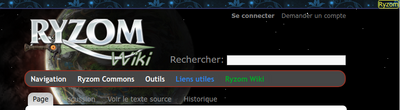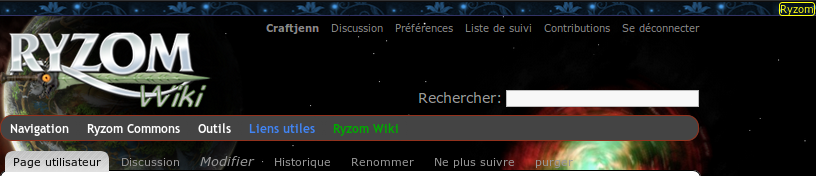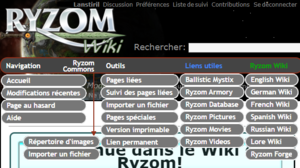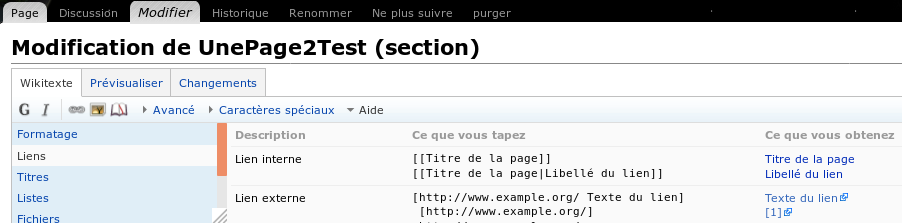En cas de question ou de soucis, il faut pouvoir se comprendre, parler le même langage. Petite tentative d'amélioration de la communication :p
Sommaire
Non logué
Pas de compte, ou non logué sur le wiki français (url en https://fr.wiki.ryzom.com).
Présentation de l'espace :
- se connecter, Demander un compte -> relatif aux comptes wiki. Une fois connecté, on y retrouve aussi tous ses écrits ainsi que ceux que l'on surveillent (écrits par d'autres).
- Pour la création de ton compte wiki, voir SOS/Créer un compte wiki
- logo (accueil) et recherche
- barre d'outils "surf" (avec animation déroulante) : Navigation, Ryzom Commons, Outils....
- Note la présence de "importer un fichier" dans le 2e menu, ainsi qu'en bas de page.
- et de modifications récentes, dans le 1er menu Navigation : les modifications majeures et mineures, les créations des pages sont indiquées par une icône.
- Page, Discussion, Voir le texte source, Historique -> barre principale wiki, liée aux fonctions de base des wikis :
Logué
- en haut à droite, le petit bouton jaune Ryzom envoie vers app.ryzom.com [1]
- Son profil wiki (avec ses éventuels onglets jaunes dessous), Discussion, Préférences, Liste de suivi (d'articles écrits par d’autres), Contributions (regroupe toutes ses créations et modifications, triées chronologiquement), Se déconnecter -> relatif aux comptes et actions wiki.
- (Ton compte Ryzom et ton compte wiki n'ont pas de rapport, ce sont 2 comptes différents pour le moment, tu peux avoir des mot de passe et emails différents sur l'un et l'autre)
- logo (accueil) et recherche -> voir aussi Chercher et trouver
- menu déroulant de surf : Navigation (modifs récentes dessous), Ryzom Commons (pour importer un fichier), Outils, Liens utiles (bm et autres) et Ryzom Wiki (les 5 langues ont chacune leur wiki)
- les onglets Discussion, Modifier, Historique, Renommer, Liste de suivi ou Ne plus suivre, purger [2]-> barre principale wiki
- Page est ce qu'on voit, là où l'on arrive en surfant. Voir le texte source permet d'aller copier le code sans risque de le modifier (pour par ex, en proposer une version traduite, ou alternative, pour discussion ultérieure).
- normalement c'est plutôt du role play, un homin qui s'exprime.
- On peux ainsi commencer à traduire, alors que son compte n'a pas été encore validé, en travaillant dans un bloc note (et ne rien perdre en cas de coupure du réseau).
- Discussion permet d'intervenir sur une page (faire une remarque, poser une question...) sans modifier le contenu de la Page. C'est comme un bloc note, lié à cette page. Si tu n'es pas logué (ou en attente de ton compte), tu ne peux pas non plus encore y intervenir (il a été configuré comme cela).
- On verra qu'il s'agit d'un espace de nom différent - voir la recherche.
- Voir le texte source : on voit le code wiki, on peux le copier (et le coller dans un bloc note, pour par ex le traduire).
- Historique tout simple surfeur voit l'historique de cette page, avec date, les noms de comptes wiki, et diverses commandes.
- C'est une des fonctions de base des wiki-machins : voir en 1 clin d’œil qui a modifié quoi, quand, avec une aide à la comparaison des versions (diff) qui facilite l'annulation de diverses modifications apportées.
- Ce wiki est configuré de façon à ce qu'un surfeur anonyme ne puisse rien modifier. Ainsi, ton adresse IP ne peux pas y être affichée - seul le nom de ton compte wiki y sera visible.
- et dessous, éventuellement la barre d'édition wiki (si on a cliqué sur Modifier)
- Page est ce qu'on voit, là où l'on arrive en surfant. Voir le texte source permet d'aller copier le code sans risque de le modifier (pour par ex, en proposer une version traduite, ou alternative, pour discussion ultérieure).
barre d'édition wiki
Cette barre apparaît lorsque l'on modifie une page.
Avancé ouvre et masque une barre secondaire très utile (Titre, Format ... Tableau et tout à droite Rechercher et remplacer).
Aide évite de naviguer vers ses "bouts de code" (qu'on mets habituellement dans ses Brouillons ou Notes HRP qui sont sous son profil), car on peux directement y copier les exemples. Je trouve les parties Liens et Discussion (montre comment utiliser les retraits) particulièrement utiles.
Rechercher et Remplacer
Vérifier que Avancé est déployé et c'est à l’extrême droite
Images
Avant de placer une image sur une page, il faut qu'elle y ait été préalablement téléchargée : elle sera réellement hébergée dans le wiki Common de Ryzom, qui est en anglais et regroupe tous les fichiers [3].
Pour rechercher parmi les images déjà hébergées (les images sont stockées dans le wiki Common... qui est commun aux 5 langues):
- En tableau, avec les colonnes triables: date, nom du fichier (avec extension: png, gif, pdf...), thumbnail (apercu), taille, utilisateur, description et versions (pour le cas où on aurait réimporté une nouvelle version du fichier, en gardant les données wiki (contenu de la page avec les catégories, Historique...).
- via un tableau de catégories - qu'on a aussi via le menu déroulant [4]Ryzom Commons/Répertoire d'images
- ou via les category de common (si l'on ne sait pas, mettre au moins [[Category:Images]], ou [[Category:EncyclopFR]]...)
Voir aussi chercher et trouver, Guide_de_rédaction#Ajouter_une_image et SOS/Tuto images et son Importer ses images. Et aussi SOS/Catégoriser une image.
Outils pour les images dans la barre d'outil
Juste après l’icône "Liens" se trouve "Fichier inséré", qui ouvre cette fenêtre, bien mal nommée (pour ceux qui préfèrent une interface graphique, bien que comprendre le code wiki est assez facile et indispensable à tout bureaucrate consciencieux) :
(le bouton Télécharger semble ne pas fonctionner chez moi - dixit CraftJenn)
Si l'on a plusieurs images, on peux utiliser la "galerie de fichiers" (sur la barre d'outil en mode édition du wiki, l’icône juste à droite de "Insérer", voir image ci dessous). Cela facilite la lecture/modification du code wiki, car ajoute des balises gallery ; ainsi, chaque image sera sur une ligne (dans le code wiki), avec une syntaxe simple : nomdufichier.jpg la "barre verticale" (AltGr+6) et une description :
Liste de suivi
Vers d'autres pages d'aide
Présentation Tutorial : Page est plutôt RolePlay ; Discussion plutôt HRP.
Guide de rédaction 2018 - Créer un compte wiki, comment et pourquoi, Premiers pas, Convention de Nommage ou comment créer ses premières pages, et les catégories (Cliques sur Aide en bas de cette page). Pour rappel (bref et utile) : les EncyclopAtys:Conditions d'utilisation.
Aide officielle Wiki
Voir Aide officielle Wiki pour une liste de tutoriaux (nécessitant de créer un compte sur leur site, très différent de l'EncyclopAtys) et de vidéos (en français) sur https://fr.wikipedia.org.
- ↑ https://app.ryzom.com permet d'ouvrir son personnage Ryzom hors jeu (avec forum, applis comme le courrier,...). Pour rappel, il n'y aucun lien entre ton compte ryzom et ton compte sur ce wiki.
- ↑ Purger: efface dans le cache. C'est une extension, voir https://www.mediawiki.org/wiki/Extension:Purge
- ↑ Pour rappel, il y a 6 wikis distincts, avec 6 bases de données différentes (dont le contenu est le résultat de divers imports, avec plus ou moins de succès parfois, à partir de plusieurs sites différents), qui ont chacun leur système de catégories (concept qui au cœur de l'organisation des contenus des wikis), leurs Templates, namespace etc.
Le wiki Common regroupe tous les fichiers (images, documents, pdf, mp3...) et est commun aux 5 autres wiki (allemand, russe...), et donc sa langue est l'anglais. Son URL est en atys.wiki.ryzom.com là où tu vois un fr.wiki.ryzom.com. il y a moyen de récupérer une image externe, mais pour le moment la solution choisie par la team est de centraliser les images sur common. - ↑ Un accès direct vers un tableau des catégories de COMMON est disponible via le menu déroulant du haut, sous le Rechercher, et qui commence par Navigation, Ryzom Commons, Outils, ... et le Ryzom Wiki vert). Une autre proposition de classement des données de Common, avec de l'aide et des suggestions, est aussi disponible - celle-ci a de l'aide trilingue (en, fr et de), et parfois montre aussi non seulement des catégories mais aussi les données regroupées dessous car est davantage calculée en temps réel que le tableau officiel, qui a créé manuellement.